Excel文件怎样转成PDF格式
- 来源: 金舟软件
- 作者:Kylin
- 时间:2025-03-06 18:05:12
PDF现在已经成为可靠的分发和交换电子文档与表单的标准,我们在工作当中,很多时候给别人发送Excel文件的时候需要转换成PDF格式,避免对方看到表格当中的一些链接以及公式计算。这里将Excel转成PDF的方法分享如下,有需要的小伙伴可以参考使用!
操作方法:
第一步、首先,在电脑桌面打开金舟格式工厂并且选择“文件转PDF”选项;
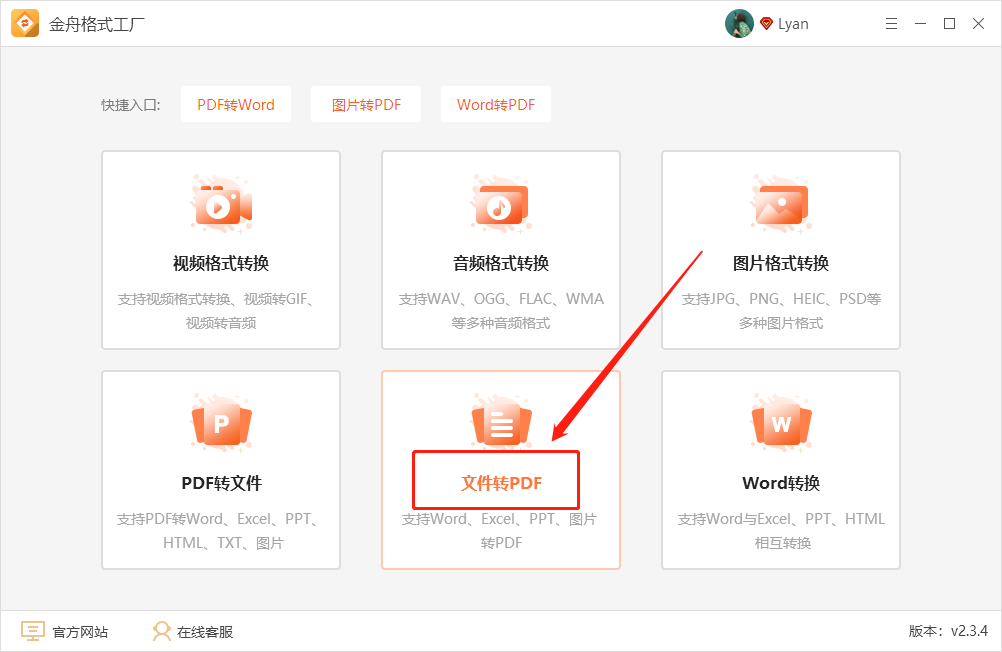
第二步、在左侧中,点击选择“Excel转PDF”功能;
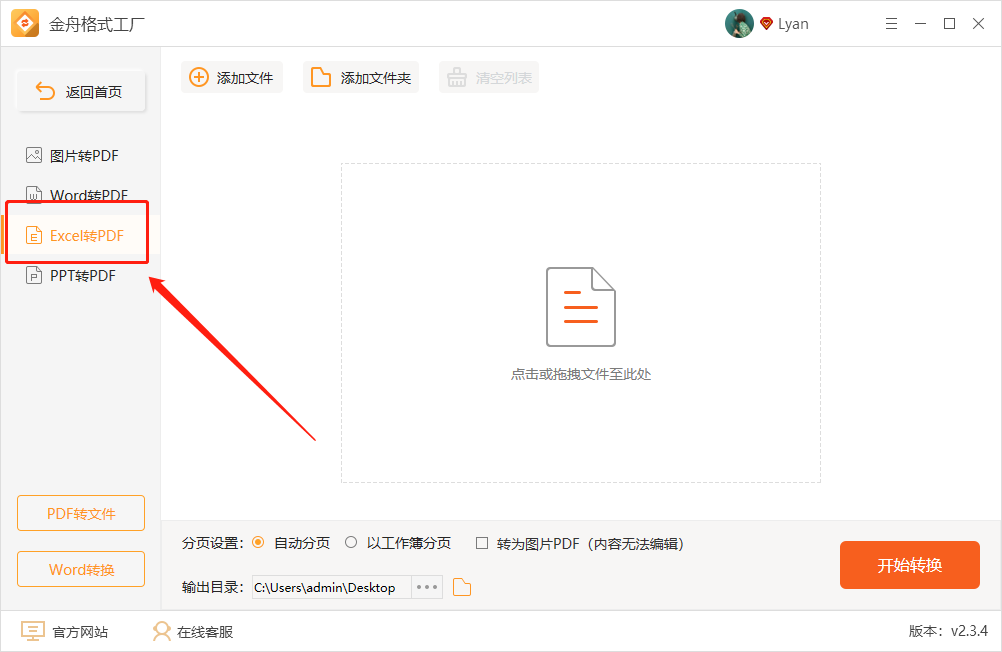
第三步、然后,直接将需要转换的Excel文件拖拽到此处;
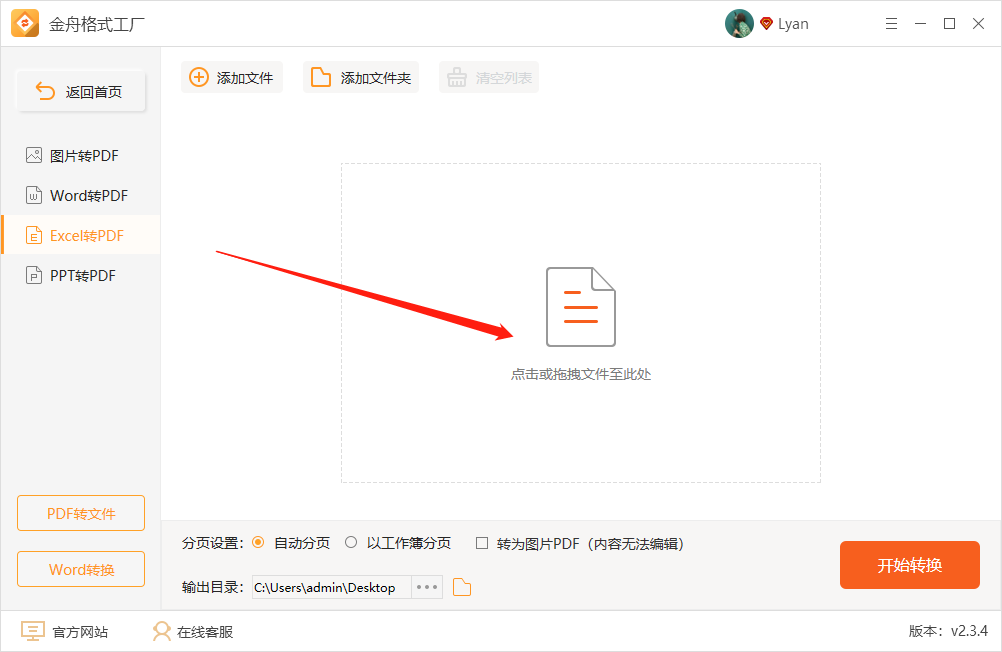
第四步、接着,在这里可以看到,每个文件后面都有一个页码选择;
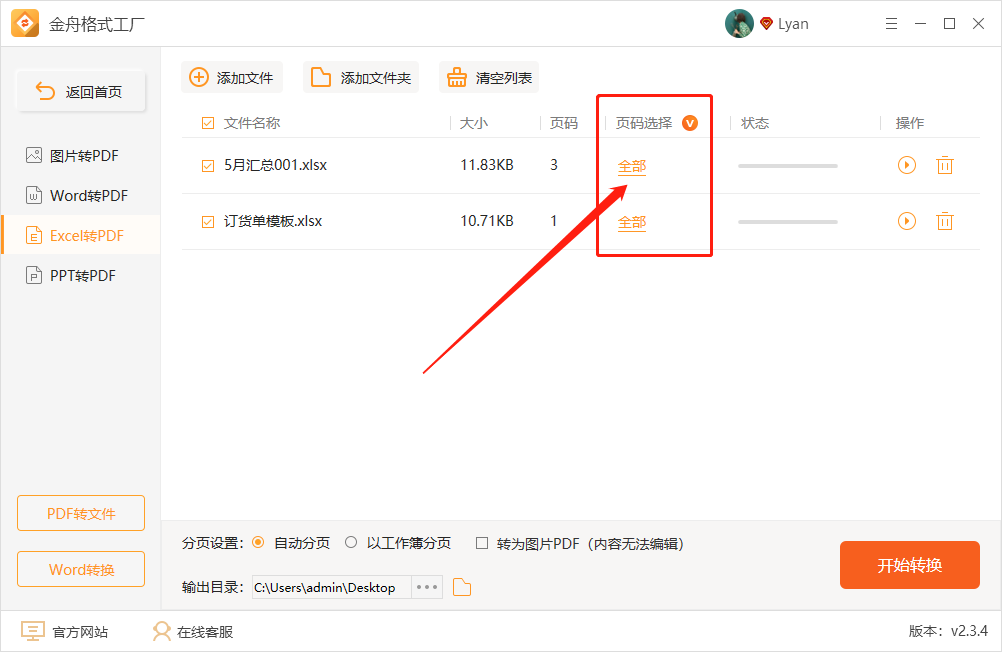
第五步、可根据自己的需要选择文档的前几页后几页后者自定义页面;
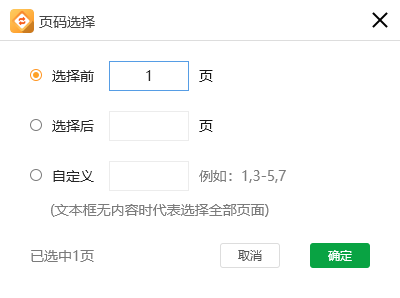
第六步、在此处,选择分页设置,自动分页或者以工作簿分页;勾选了转为图片PDF选项后,PDF的内容是不可编辑,慎重选择
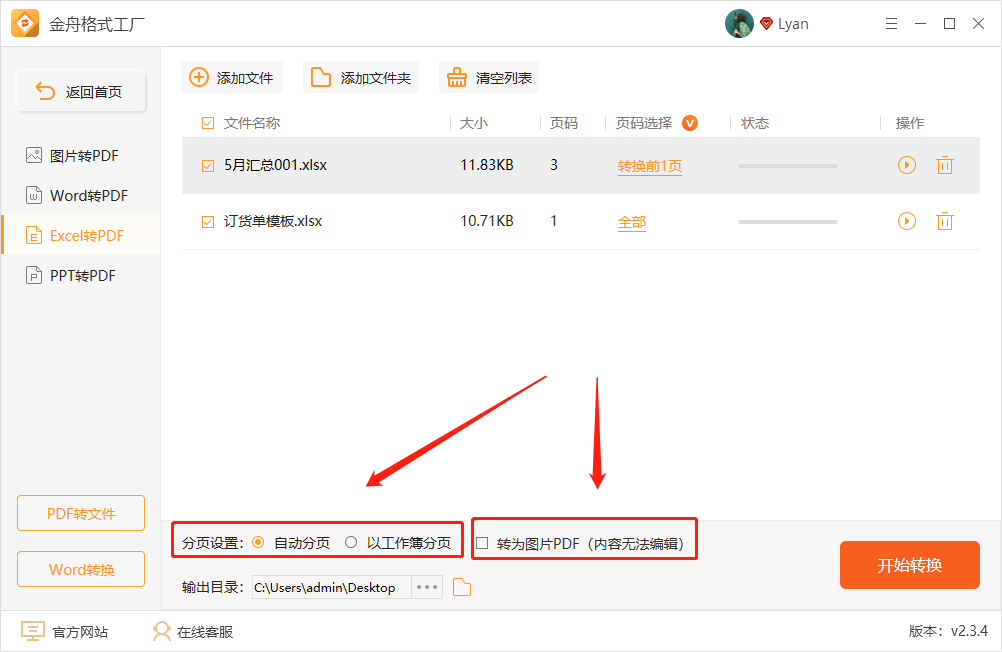
第七步、接着,设置输出目录后,点击右侧的“开始转换”就可以了;
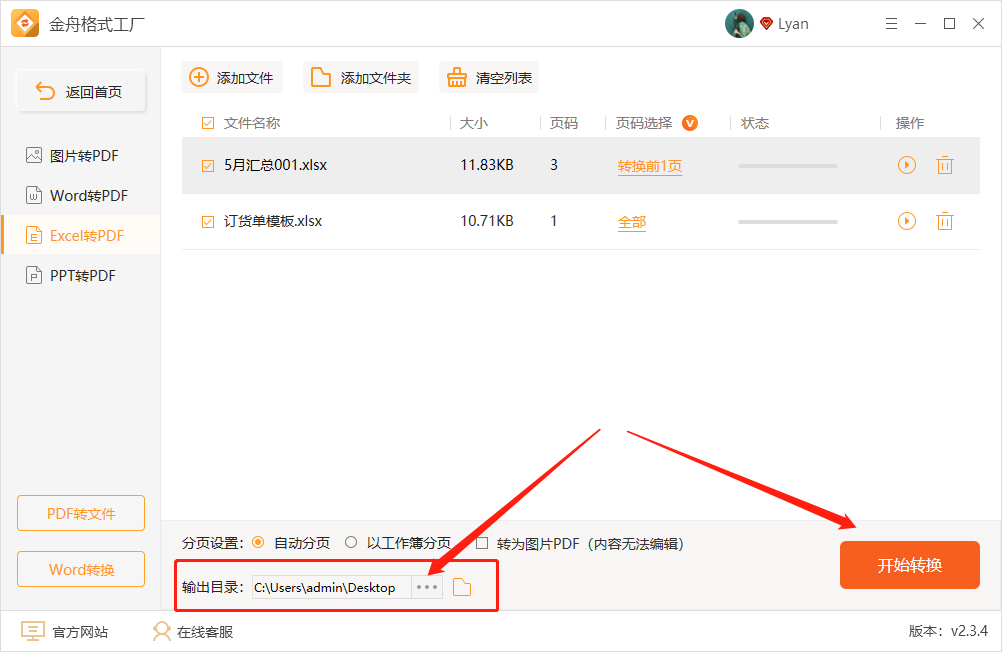
第八步、转换成功后,会得到以下提示,点击前往导出文件位置可浏览转换好的PDF文件;
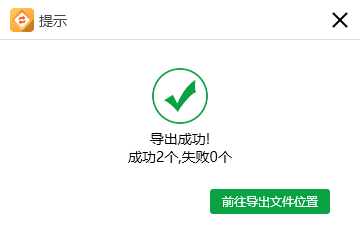
第九步、如图,以下就是转换好的PDF文件啦!
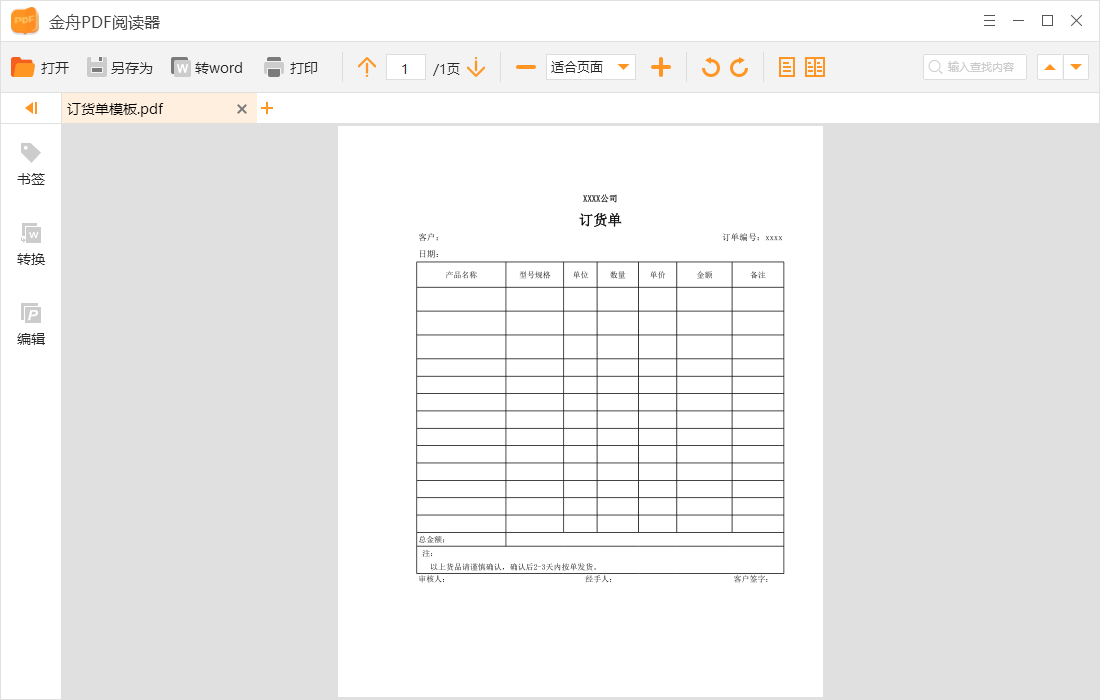
江下科技官网提供的今日文档格式转换技巧就到这里了,更多技巧等着大家去发现。
推荐阅读:








































































































 官方正版
官方正版
 纯净安全
纯净安全








